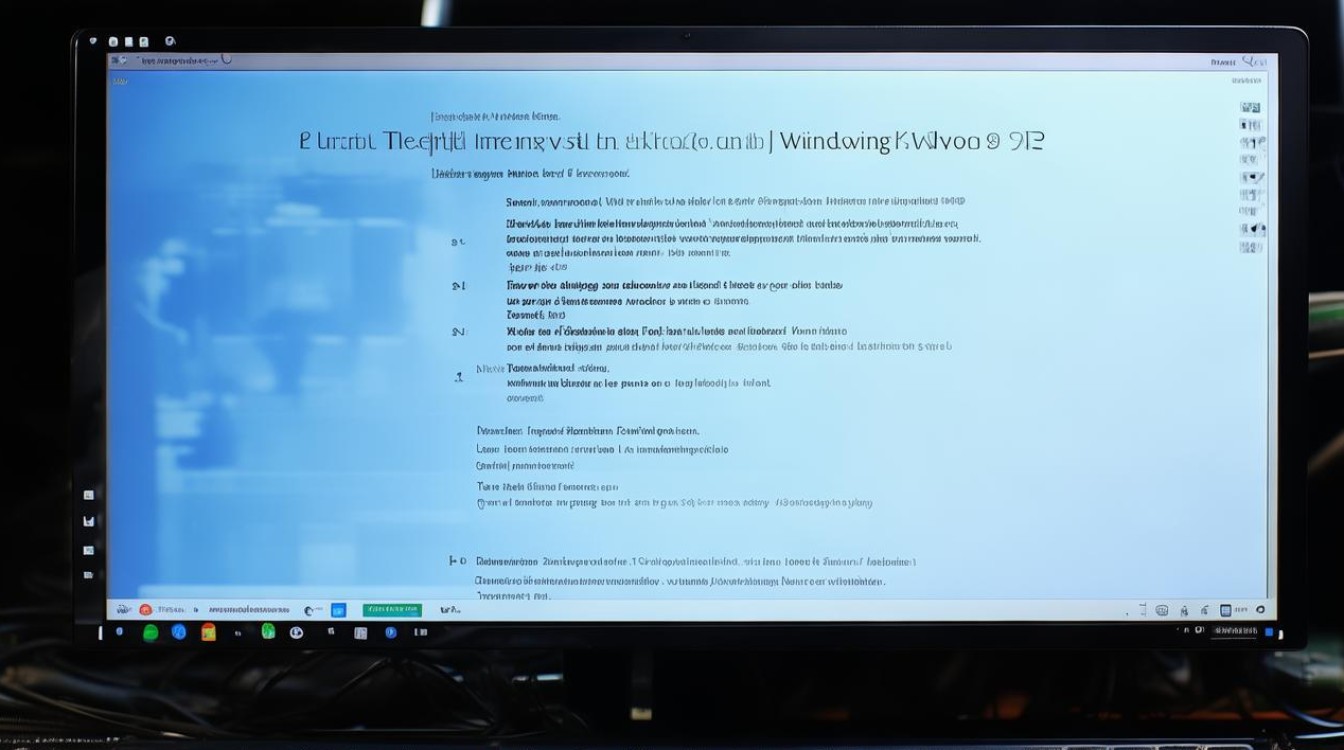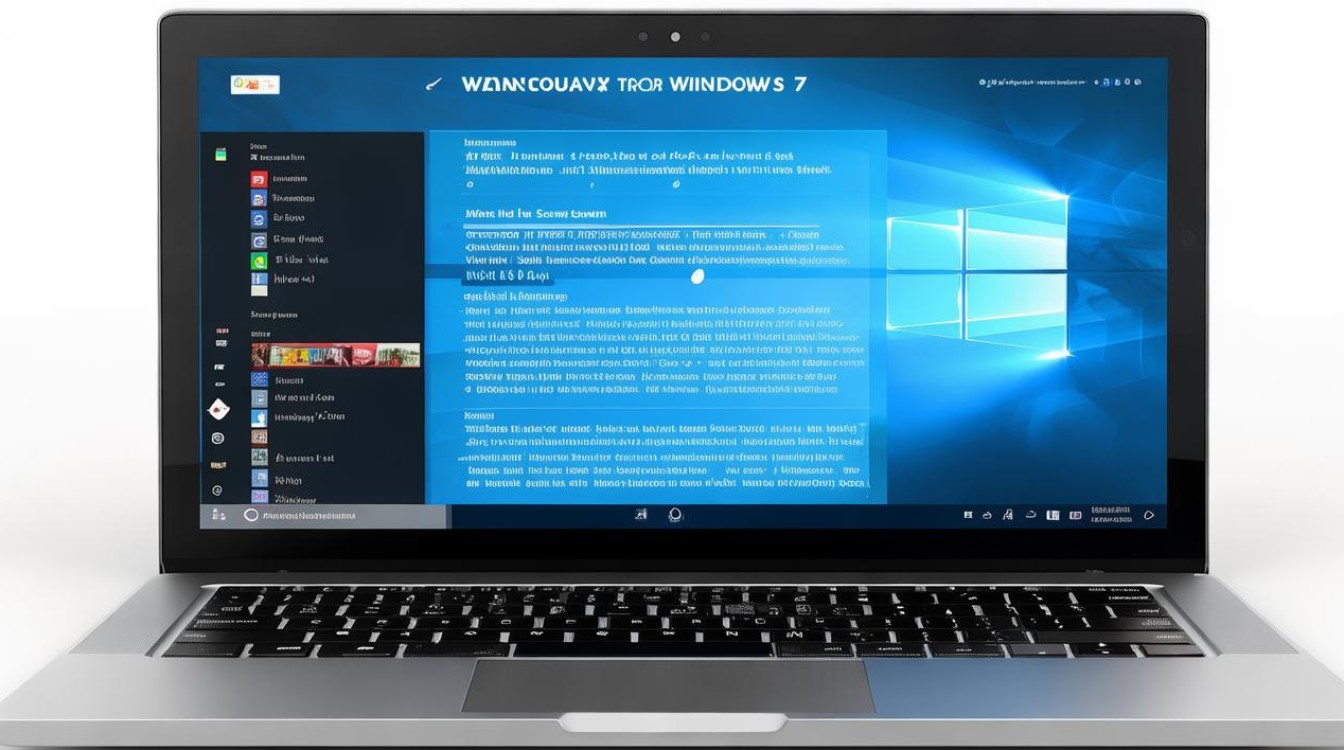u启动系统安装win7系统
shiwaishuzidu 2025年4月26日 10:20:10 系统 5
u启动系统安装win7,需先备好镜像与工具,设置U盘启动,按步骤操作,重启完成安装。
前期准备
| 步骤 | |
|---|---|
| 下载工具 | 从U启动官方网站下载U盘启动盘制作工具,注意选择与自己电脑系统和U盘容量兼容的版本。 |
| 准备U盘 | 建议容量不小于8GB,因为Win7系统镜像文件较大,且制作启动盘过程中会占用一定空间,备份U盘中的重要数据,因为制作启动盘会格式化U盘,导致数据丢失。 |
| 下载Win7系统镜像 | 可从微软官方网站或其他正规渠道获取Win7系统镜像文件,确保文件完整且无病毒、恶意软件等。 |
制作U盘启动盘
- 插入U盘:将准备好的U盘插入电脑USB接口,确保电脑能正常识别U盘。
- 打开制作工具:运行下载好的U启动U盘启动盘制作工具,软件会自动识别插入的U盘。
- 选择制作模式:在制作工具中,一般默认已选中“U盘启动”等相关模式,如未选中则需手动选择,可选择USB-HDD或USB-ZIP等启动方式,通常USB-HDD兼容性较好,可根据实际需求选择。
- 一键制作:点击“一键制作USB启动盘”按钮,工具会自动格式化U盘并写入启动相关文件,此过程可能需要几分钟时间,请耐心等待,制作完成后,会提示制作成功。
设置电脑从U盘启动
- 查询启动热键:不同品牌和型号的电脑,进入BIOS或UEFI设置的按键不同,常见按键有Del、F2、F12、Esc等,可通过查询电脑说明书或在网上搜索自己电脑品牌的启动热键来确定具体按键。
- 进入BIOS/UEFI设置:重启电脑,在开机画面出现时,快速按下启动热键,进入BIOS或UEFI设置界面。
- 设置启动顺序:在BIOS或UEFI设置界面中,找到“Boot”或“启动”选项卡,将U盘设置为第一启动项,一般可通过上下方向键移动启动项顺序,或使用“+”“-”键调整优先级,设置完成后,按F10键保存设置并退出BIOS/UEFI。
安装Win7系统
- 引导进入PE系统:电脑从U盘启动后,会进入U启动的PE系统界面,如果制作的是原版Win7系统启动盘,可能会直接进入安装界面;若是带有PE系统的启动盘,则可在PE系统中进行后续操作。
- 打开系统安装程序:在PE系统中,找到U盘分区中的Win7系统镜像文件,通常为ISO格式或解压后的setup.exe文件,双击运行该文件,开始安装Win7系统。
- 选择安装方式:在安装向导中,可选择“自定义(高级)”安装方式,以便对分区进行更灵活的操作。
- 分区操作:如果需要重新分区,可在安装界面中选择“驱动器选项(高级)”,然后对硬盘进行分区、格式化等操作,建议至少创建一个主分区用于安装系统,大小根据实际需求确定,一般不低于30GB,如果硬盘已有分区且无需更改,可直接选择要安装系统的分区。
- 开始安装:选择好分区后,点击“下一步”开始安装系统,安装过程中,电脑会自动复制文件、展开文件、安装驱动程序等,期间可能需要多次重启电脑,按照屏幕提示操作即可。
- 设置系统:安装完成后,进入系统设置阶段,包括输入用户名、密码、计算机名称等基本信息,以及设置网络、时区等,设置完成后,即可进入Win7系统桌面。
安装驱动与常用软件
- 安装驱动:由于Win7系统可能无法自动识别所有硬件设备,需要安装相应的驱动程序,可通过U启动自带的驱动安装工具,或到电脑硬件厂商的官方网站下载对应型号的驱动程序进行安装,以确保电脑硬件能正常工作。
- 安装常用软件:根据自己的需求,安装浏览器、办公软件、杀毒软件等常用软件,使电脑满足日常使用需求。
FAQs:
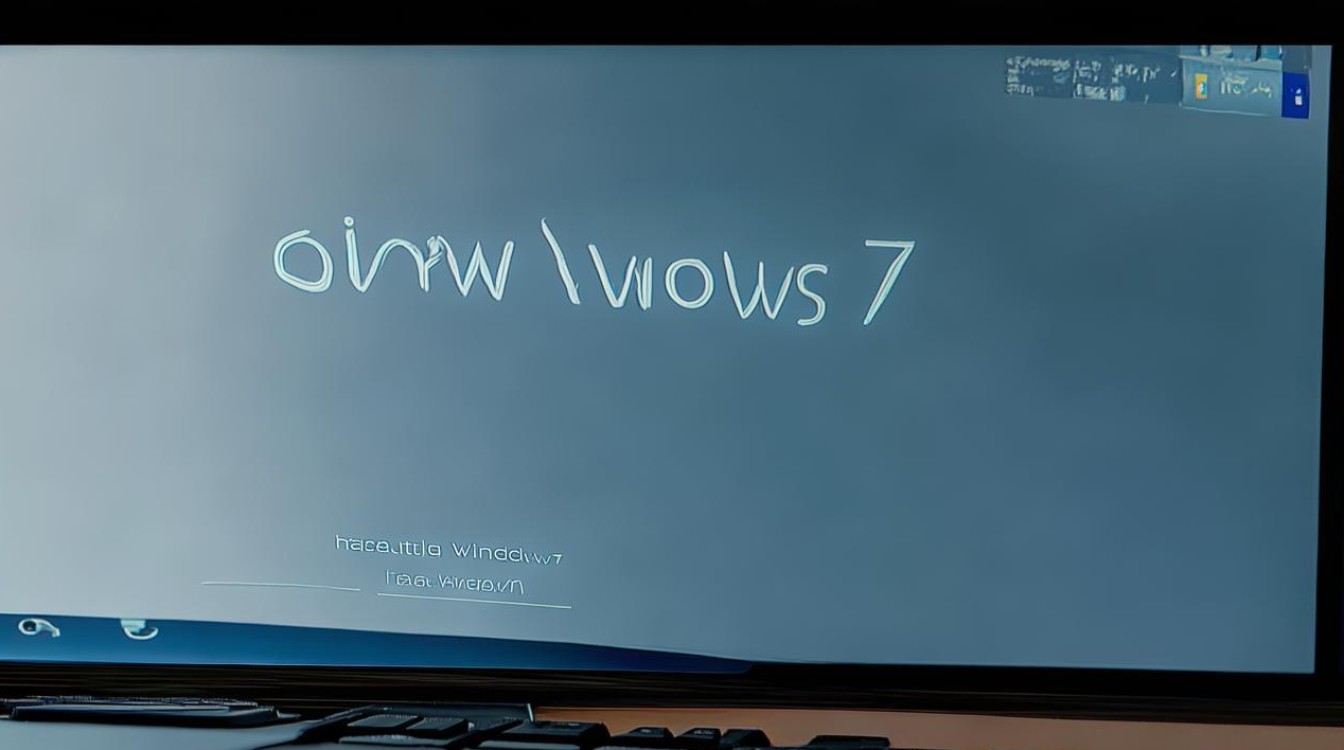
-
问:制作U盘启动盘时,为什么会出现制作失败的情况?
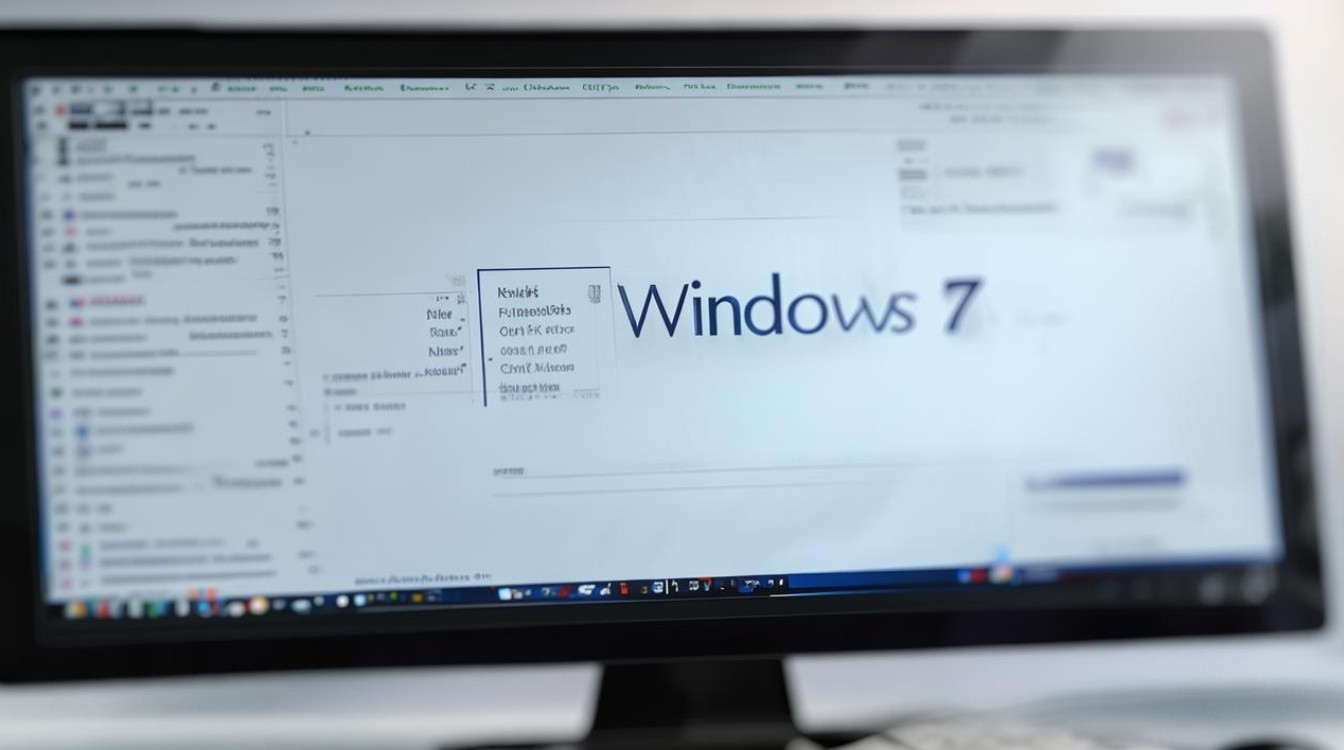
- 答:制作失败可能是由多种原因导致的,一是U盘本身存在问题,如U盘损坏、扩容盘等,可更换其他U盘尝试;二是制作工具与电脑系统或U盘不兼容,可尝试更换其他版本的制作工具;三是电脑安全软件阻止了制作过程,可暂时关闭安全软件后再进行制作;四是制作过程中操作不当,如未正确选择启动模式等,需仔细检查操作步骤并重新制作。
-
问:安装Win7系统时,提示“缺少所需的CD/DVD驱动器设备驱动程序”,该怎么办?
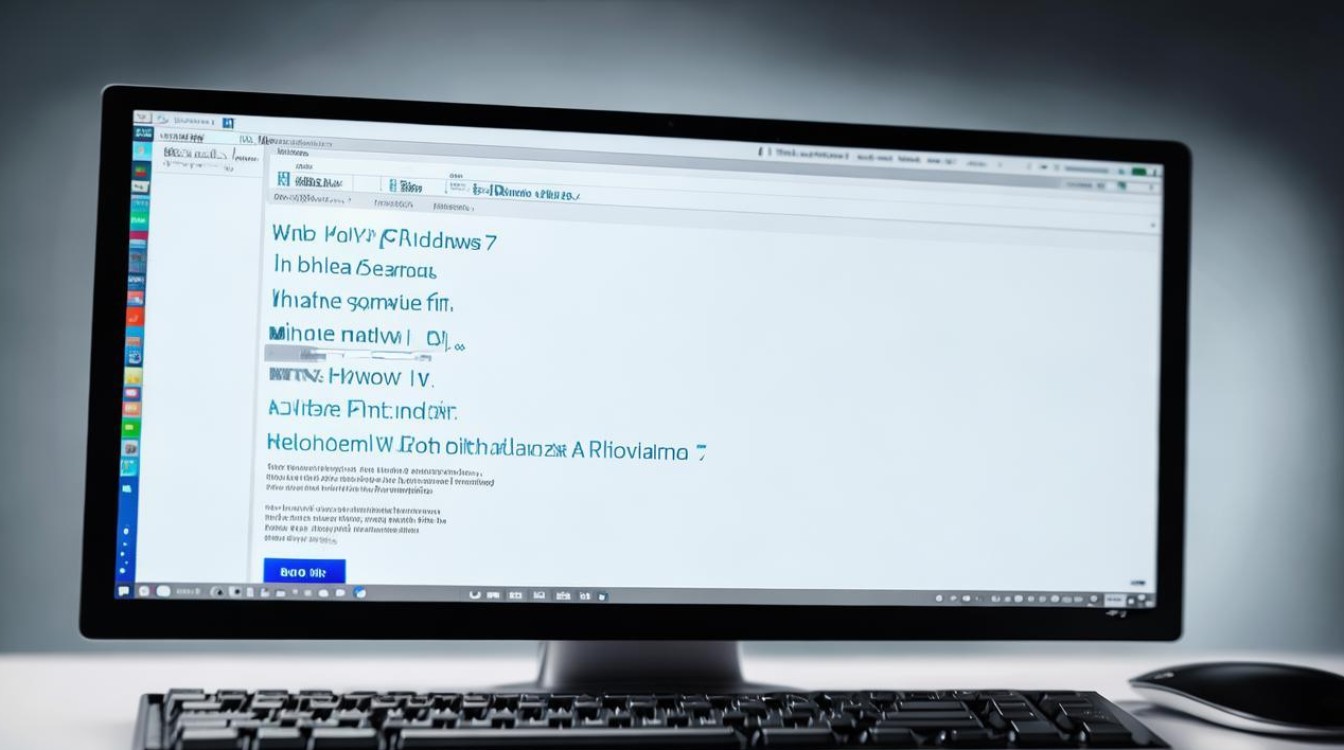
- 答:这种情况一般是因为在安装过程中需要加载某些特殊设备的驱动,而系统无法自动识别,解决方法是,如果是安装笔记本自带的系统,可到笔记本厂商的官方网站下载对应的网卡、显卡等驱动,并将其解压到U盘中,在安装界面出现提示时,点击“浏览”按钮,找到解压后的驱动文件夹中对应的驱动程序进行安装;如果是台式机,可检查主板、显卡等设备的驱动是否已正确安装,若没有,同样需到相应厂商的网站下载驱动并安装。